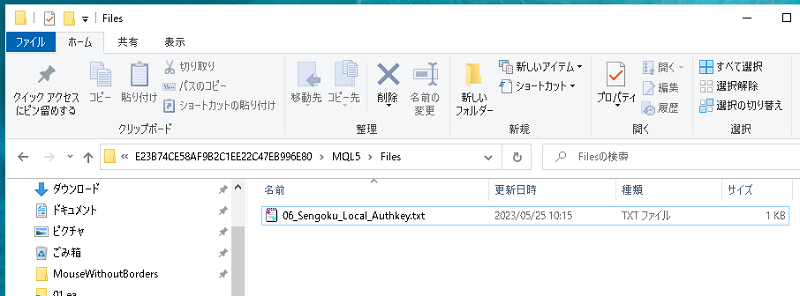MT5 自動売買システムセット手順
MetaTrader5にEA(自動売買システム)をセッティングし、利用するまでの手順をご案内します。
※WEBリクエストの許可をせずに動作しない・・・といったお問い合わせが多いのでご注意のほどお願いします。
1.MT5にEA(自動売買システム)ファイルを格納する
(1) MT4を起動し、ツールバー「ファイル」→「データフォルダを開く」をクリックします。
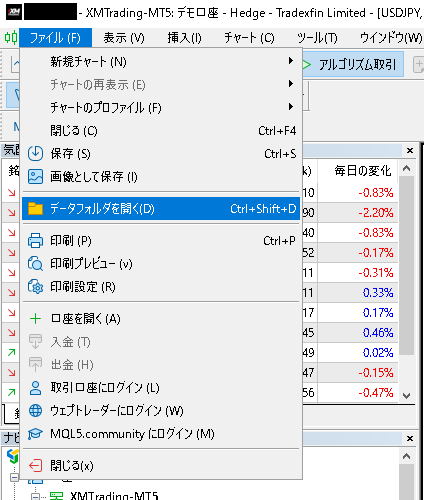
(2) エクスプローラーでデータフォルダが開かれます。
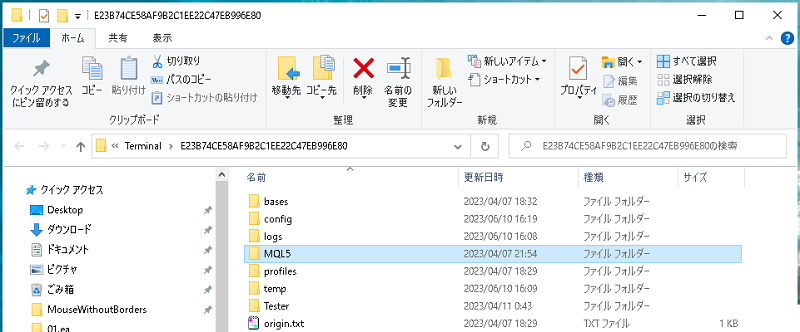
(3) フォルダ「MQL5」→「Experts」と開きます。
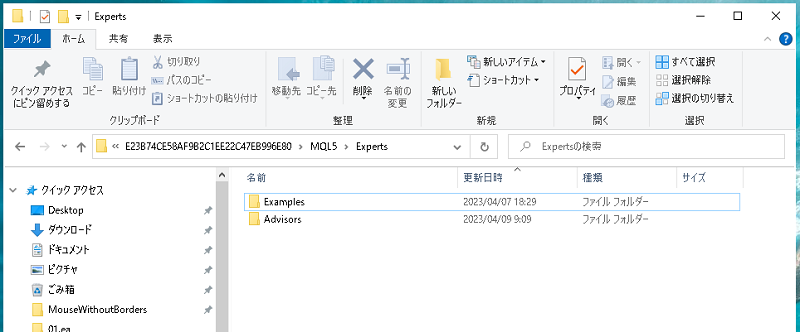
(4) フォルダ「Experts」にEAファイルを格納します。下図はEAファイルが入ったフォルダごと格納しています。
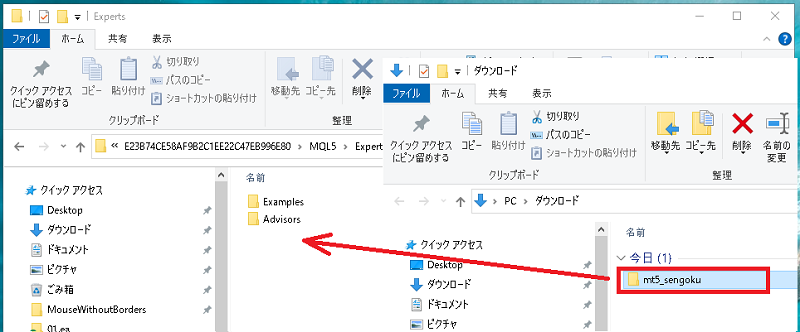
(5) MT5を再起動します。ナビゲータウィンドウにEA(自動売買システム)が表示されるようになります。
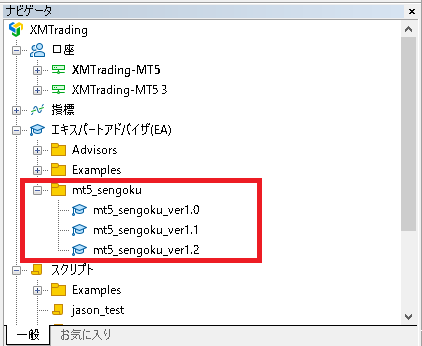
2.MT4の設定を行う
(1)MT4のツールバー「ツール」→「オプション」をクリックします。
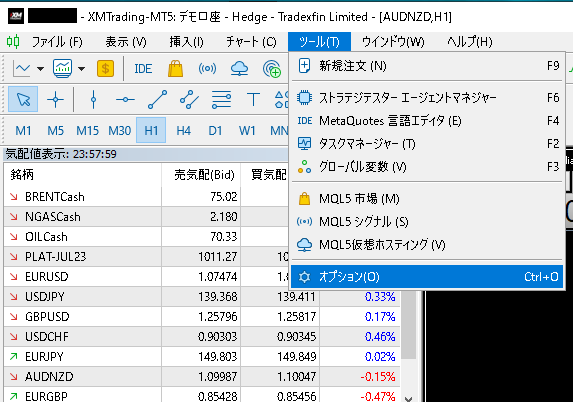
(2)タブ「エキスパートアドバイザ」を選択し、「アルゴリズム取引を許可」「WebRequestを許可する」にチェックを入れます。URLリストには以下の2つを追加してください。
「https://www.grid-trading-systems.com」
「https://www.grid-trading-systems.net」
括弧は不要で、コピー&貼り付け等 でお間違いのないようご注意ください 。
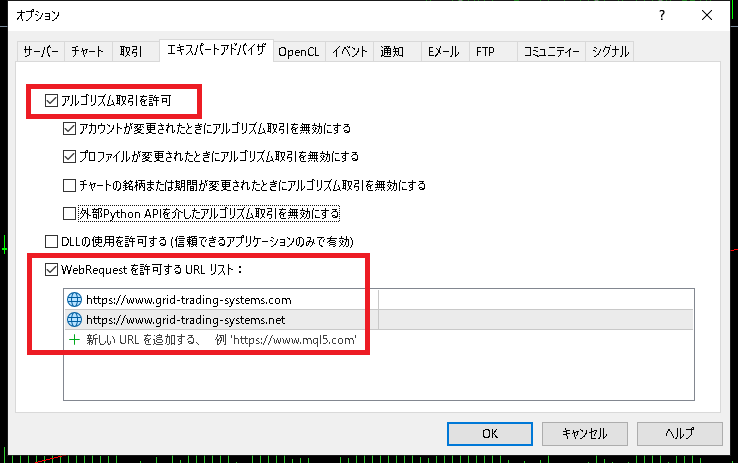
3.EAを利用する
(1) システムを動作させたいチャートを開き、EAをドラッグします。
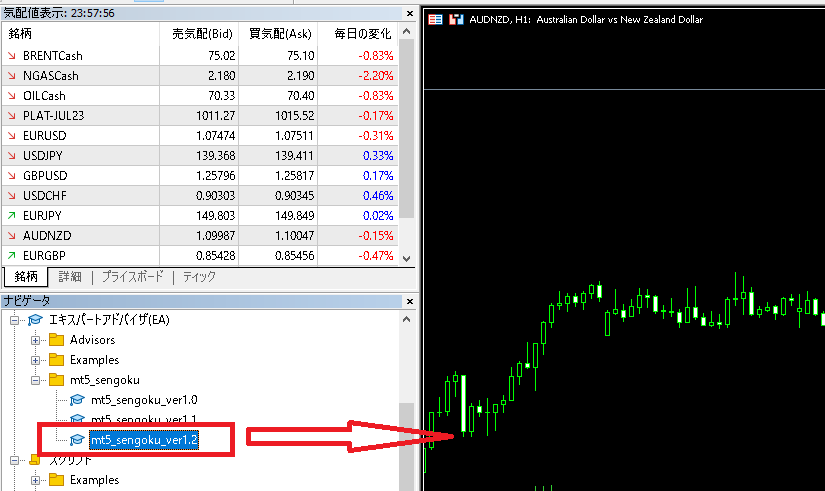
(2) パラメータ入力の小画面が表示されます。タブ「共有」では 「アルゴリズム取引を許可」にチェックを入れます。
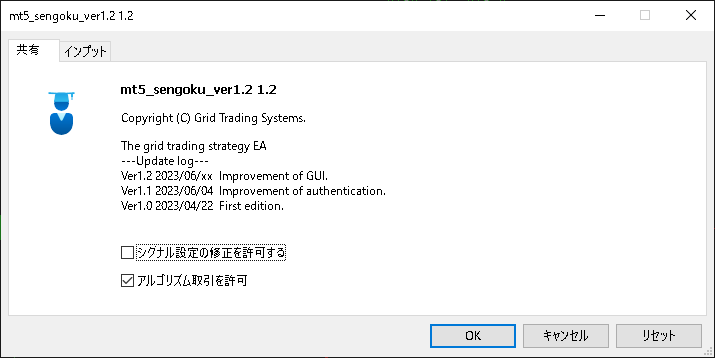
(3) タブ「インプット」を開き、各種パラメータを入力して「OK」をクリックしてください。当サイトのEAでは、リアル口座で利用する際には認証キーが必要となります。xAuthKeyにはご案内した認証キーを入力してください。
※デモ口座、ストラテジーテストにおいては認証キーは不要です。
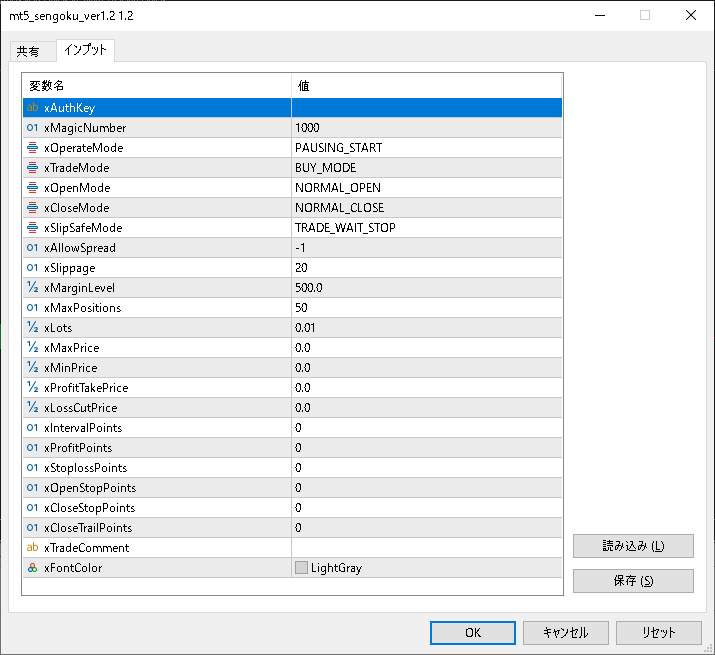
(4) 認証キーが正しければ、Auth:Success と表示されます。
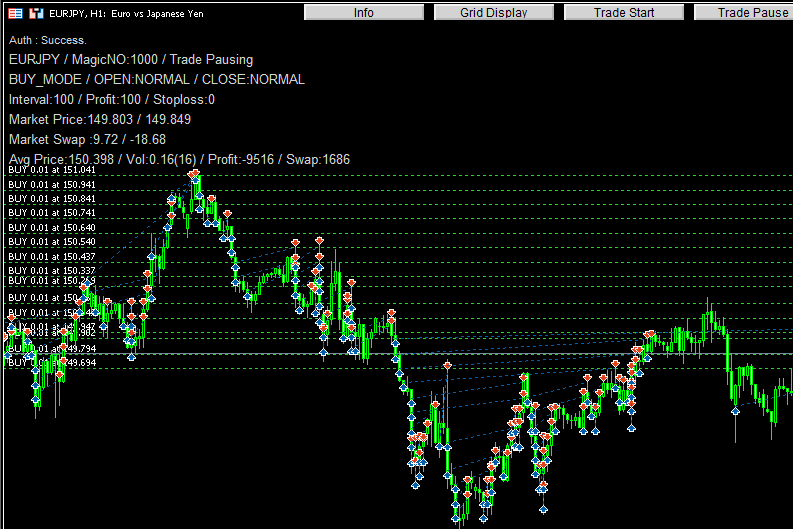
補足 WEB認証が通らない場合の対応
WEB認証は、認証サーバーの瞬断・計画メンテナンスによる停止など対策を実施し、認証サーバーの二重化も行っています(MT5 千刻 Ver1.1より)。そのため、WEB認証が行えずに運用に支障が出るケースはありません。
仮に認証サーバーが応答しないといった場合においても、ローカル認証に自動切換されるようになっていますので、これまで以上に安心してご利用継続できるようになっています。
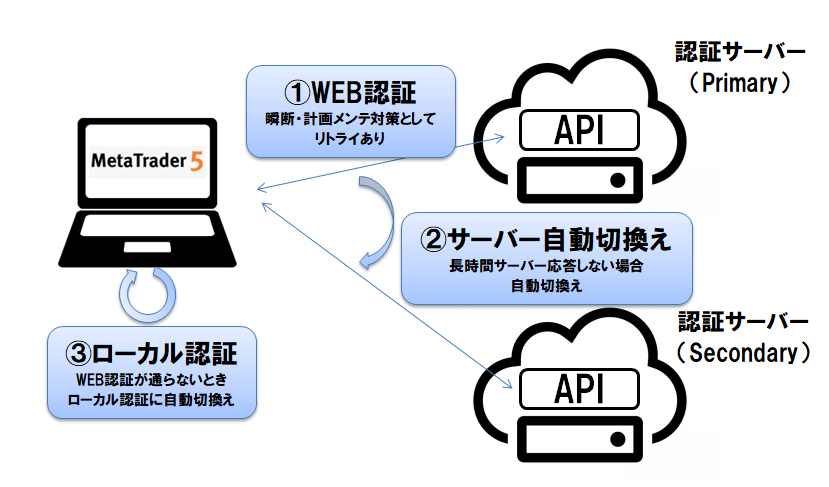
WEB認証が成功すると、データフォルダ → 「MQL」→「Files」に「06_Sengoku_Local_Authkey.txt」というファイルが自動的で作成されます。このファイルは暗号化されたローカル認証用ファイルとなっています。MT5の引っ越しなどを行う際、WEB認証が通らない等の場合は当該ファイルを引っ越し先の「MQL」→「Files」に配置してください。